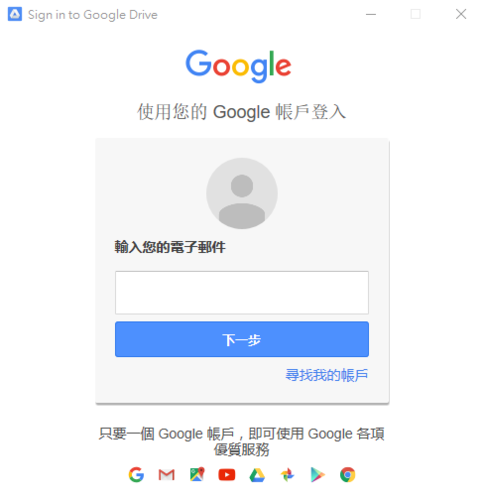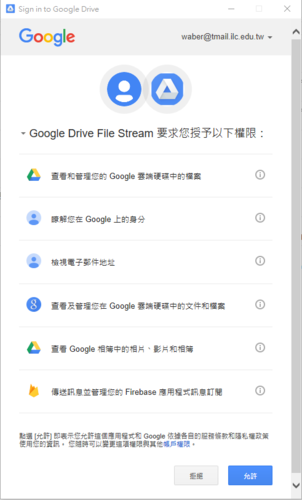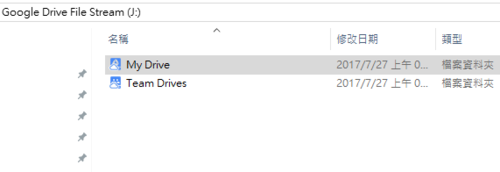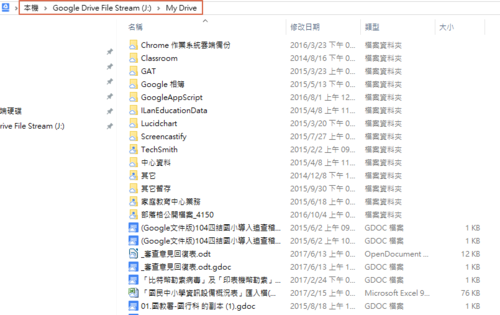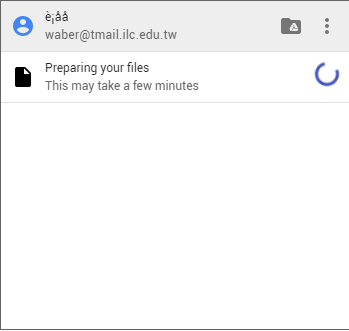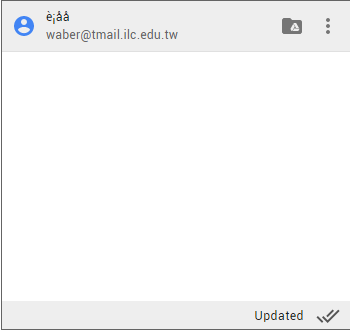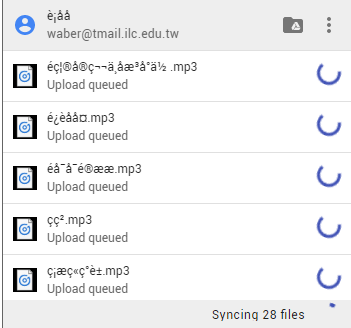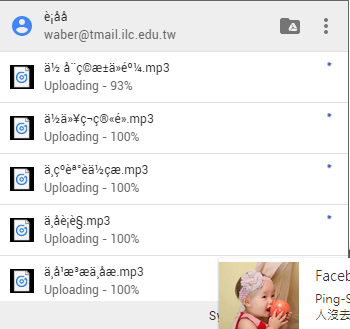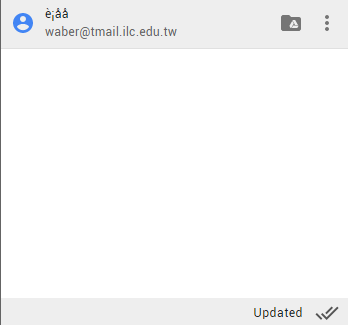跳至主要內容Google Drive File Stream 介紹
- 目前Google已經有備份與同步處理軟體,可同時備份個人電腦內檔案與圖片,也可以設定同步個人電腦與雲端硬碟的目錄,但是如果我只是想要在PC有個模擬的磁碟對應到雲端硬碟,可以隨時將Google雲端當成我某一個D槽或E槽要如何做呢?
- Google大神已經幫各位想到了,他在早鳥計畫中已推出了預覽版叫Google Drive File Stream的軟體可對應Windows及MAC版
- 這個軟體可以達成三個功能
- 使用雲端硬碟不用下載,可以在檔案總管查看雲端硬碟檔案,不用改變習慣
- 可以直接進行搬移或刪除檔案,直接對雲端硬碟做整理
- 可以直接開啟相關檔案,修改後可以直接儲存於雲端硬碟中不需要下載修改後儲存檔案再上傳
- 請先下載程式進行安裝
- 注意如果Windows 10無法安裝請參考連結
- 安裝完執行程式後要先登入Google帳號
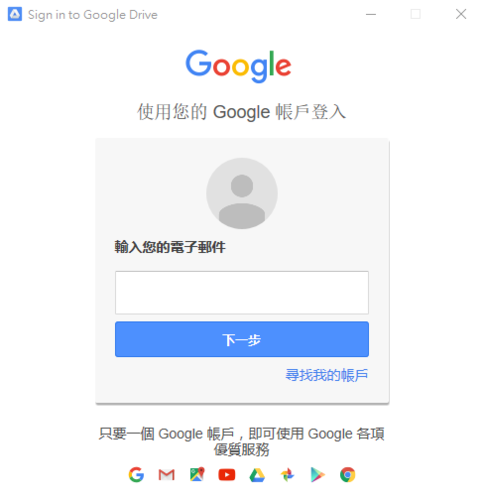
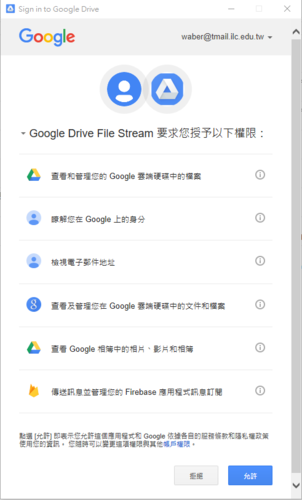
- 如果Google帳號及密碼無誤時,程式確認後會在檔案總管多出一個叫Google Drive File Stream的虛擬槽就像之前Windows網路芳鄰掛載方式一樣
- 槽內就會My Drive及Team Drives,My Drive就是個人的雲端硬碟,Team Drives是另一個協作功能的雲端硬碟
- 按右下角雲端硬碟的圖示可以顯示現在狀態
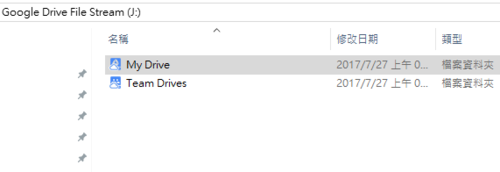
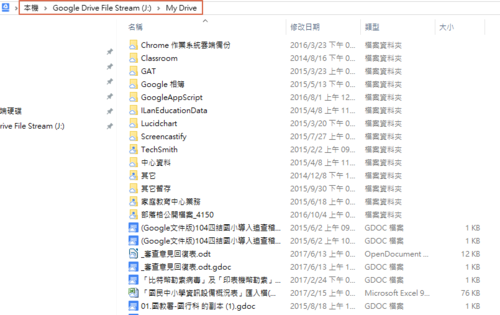
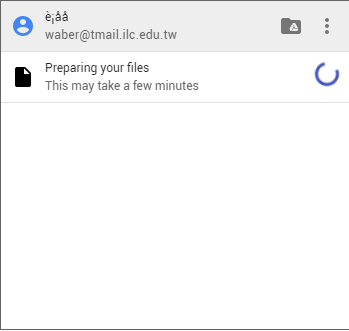
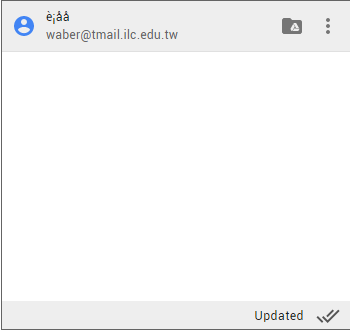
- 如果當你按下目錄時會出現資源無法提供的錯誤訊息時(可能目錄及檔案太多),請不要以為程式有問題,它可能正在對目錄進行確認,等幾分鐘再開啟就可以看到雲端硬碟中個人所有目錄及檔案
- 我們可以測試將電腦C槽的檔案複製到雲端硬碟虛擬槽中
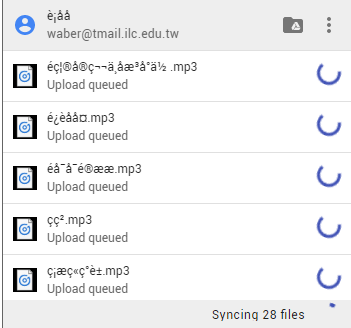
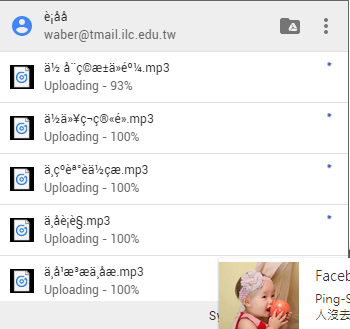
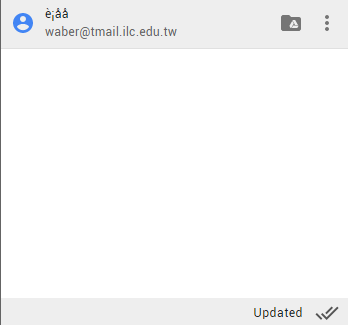
- 此程式可以快速將雲端硬碟與windows系統的檔案總管做結合,在不需改變使用習慣下使用Google雲端硬碟真是方便好用的小工具